【從0學Python】1.開發環境搭建
阿新 • • 發佈:2018-11-09
從0學Python
最近準備學習python了。主要是考慮到python在深度學習和爬蟲方面的應用較廣,未來發展潛力較大。而且python與java相比,語法簡潔靈活,開發效率比較高。正所謂“人生苦短,我選python!”。
學習的過程打算用部落格記錄下來,這樣能給自己堅持下去的動力,也能養成一個愛總結的好習慣。
安裝python
由於本人用的是windows,所以這裡只介紹windows系統的搭建方式,別的系統可以參考相關連結。
安裝過程如下:
- 下載安裝包,官網下載頁面為 https://www.python.org/downloads/。(如果打不開,那很可能是因為該網站被牆了,我在公司能開啟,但是在家裡卻打不開,使用科學上網之後就可以了。想要科學上網可以看一下這個上網工具)。下載頁面如圖:

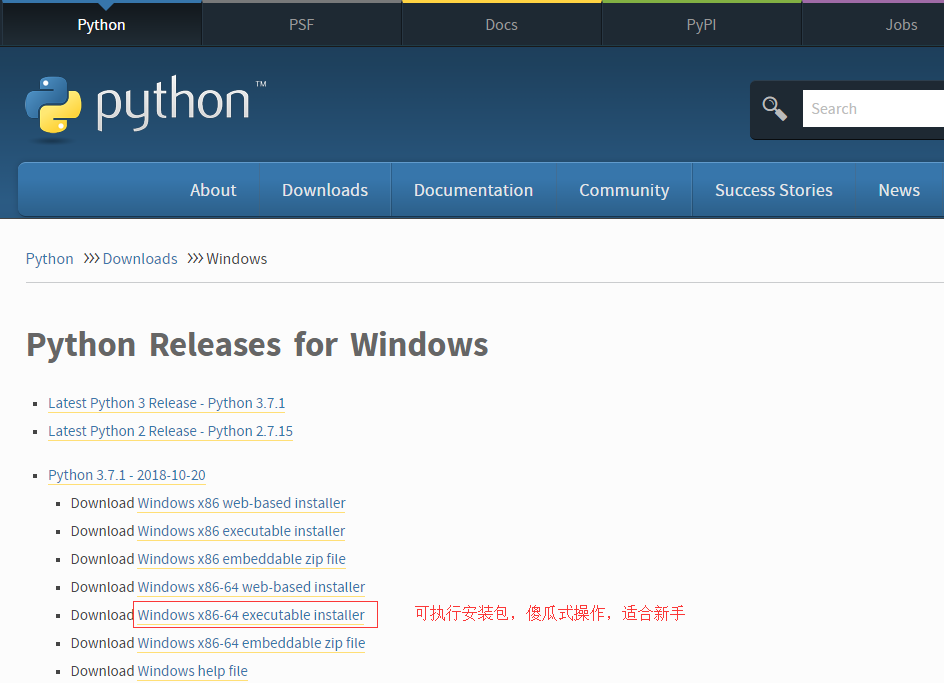
- 下載完成後開啟,按步驟執行,有幾步需要注意的:
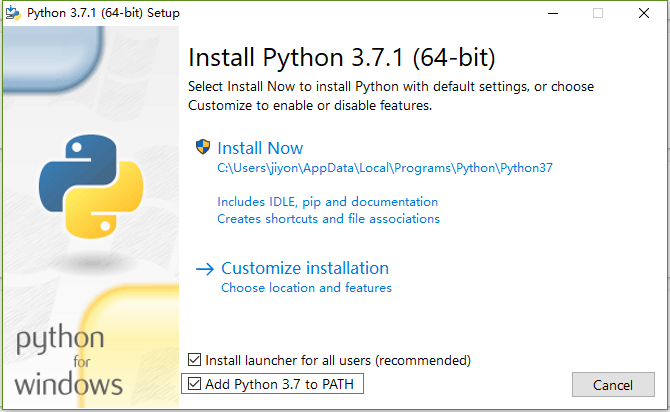
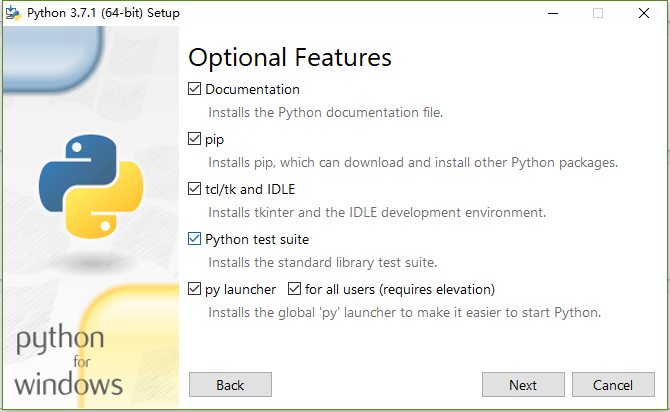

- 安裝完成後,在cmd中輸入 python,如果出現如下提示,那麼則恭喜你!你已經安裝成功了(已經完成了安裝python的一小步,學習python的一大步)!

- 在上一步的基礎上,輸入命令 print('Hello World!'),回車。不出意外,你已經完成了python的第一個程式,比java簡單多了吧。
安裝IDE
開發python比較流行的IDE有PyCharm、VSCode、Eclipse等,因為本人之前用idea開發java,所以選擇了PyCharm,兩者基本相似。用過idea的應該都知道這是一款多麼“現代化”、有科技感的IDE,相比之下,eclipse就顯得就些像老古董了。
pycharm的官網https://www.jetbrains.com/pycharm/,官方提供了專業版和社群版兩種。社群版是免費且開源的,但是功能沒有專業版那麼全。專業版是收費的,想用的話要麼付費,要麼破解。當然如果有條件,還是建議支援一下正版。如果是在校大學生,可以申請免費使用專業版。詳情可以檢視官網相關資訊。
- 下載完成後,需要設定一下編碼,否則中文可能會有亂碼。
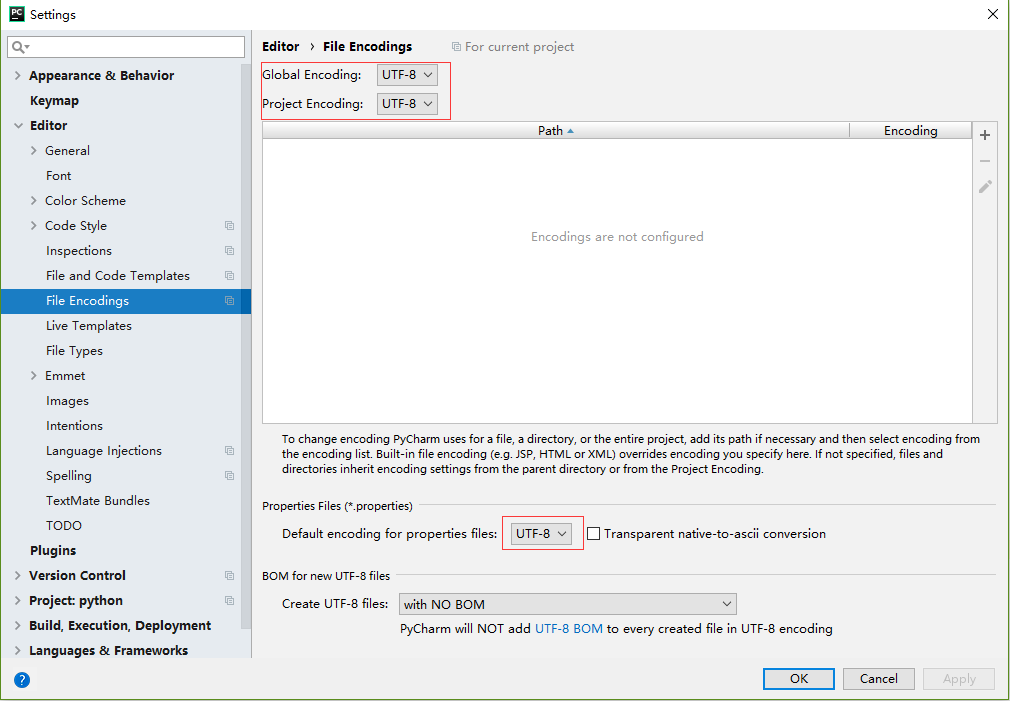
- 新建python檔案,寫上程式碼,Ctrl+F10執行,開發環境就搭建完成了。恭喜你踏入了python的大門!
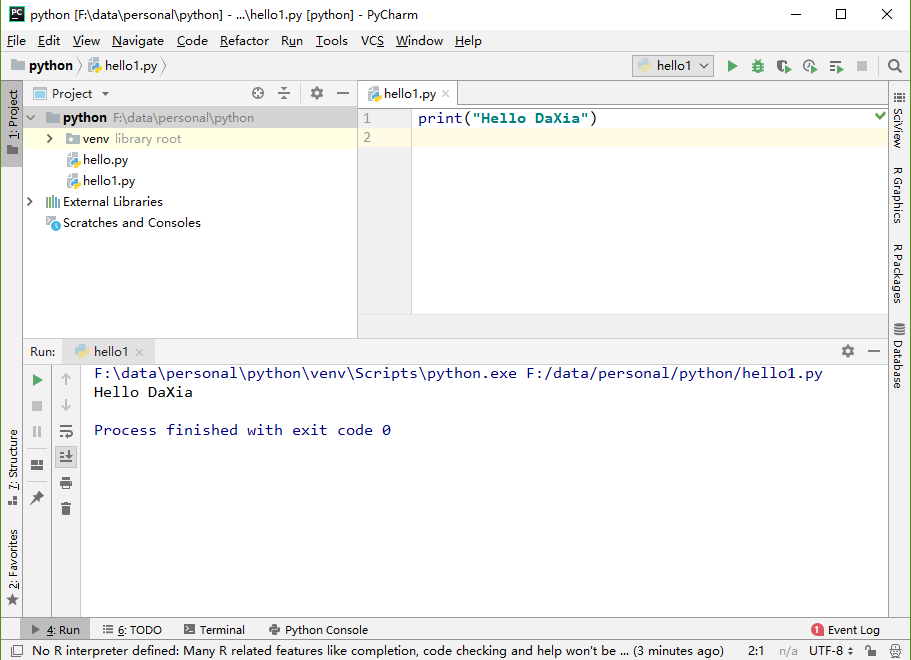
總結
python開發環境搭建還是挺容易的,比java簡單多了。如果有問題可以在下方評論哦!
